下面给大家分享的是WPS2022怎么打开字体对话框的方法与步骤,具体操作过程如下:
WPS2022打开字体对话框的方法:
1、打开WPS软件,新建文字文稿。
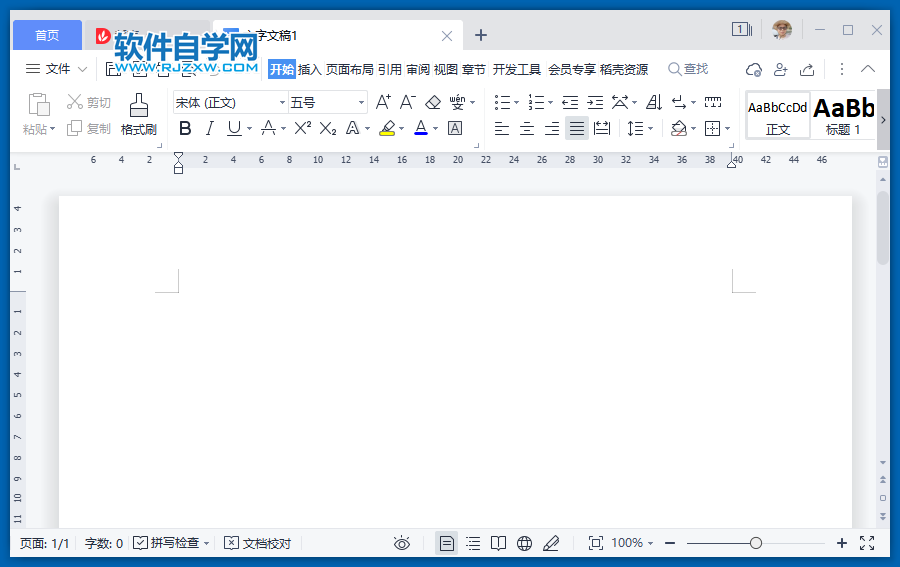
2、点击开始菜单,点击里面的段落图标。
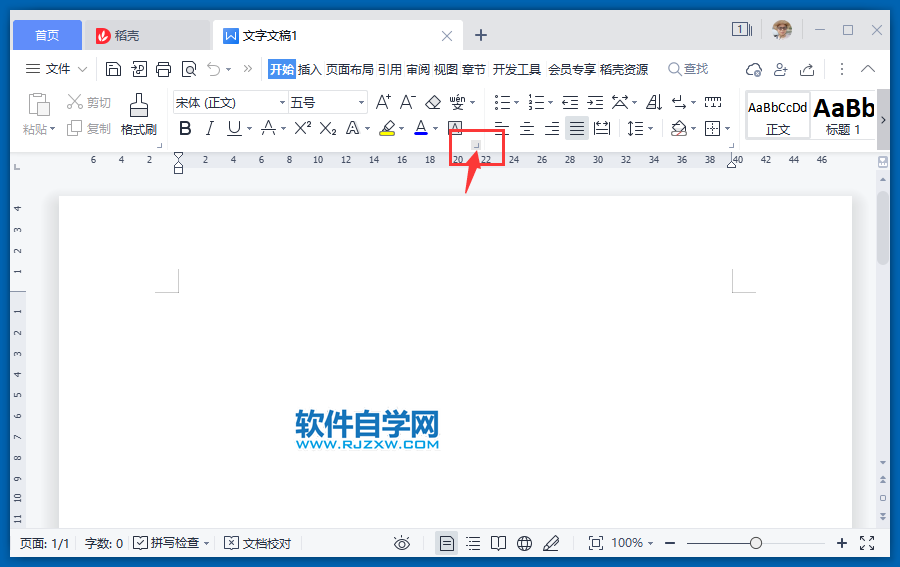
3、就可以打开字体对话框了。
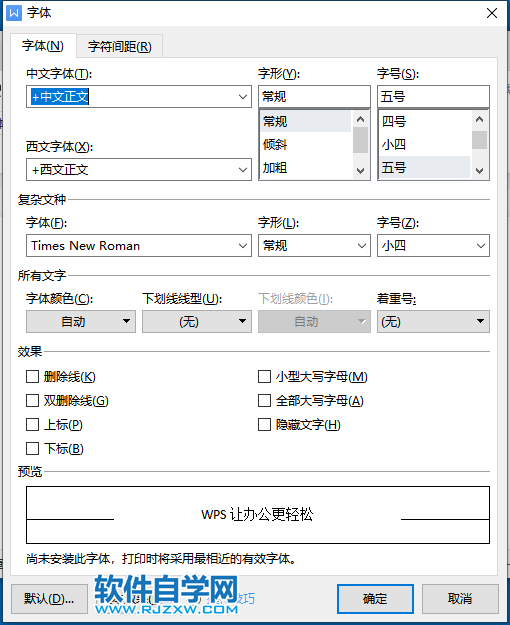
4、也可以右击页面区,弹出对话框,点击字体。
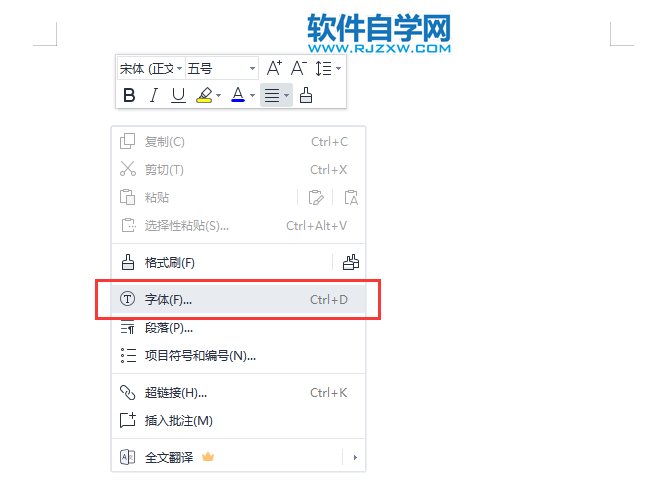
5、同样也可以弹出字体对话框。
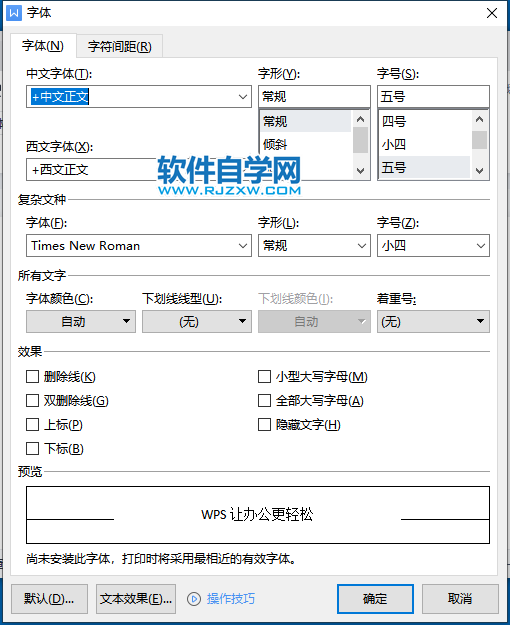
下面给大家分享的是WPS2022怎么打开字体对话框的方法与步骤,具体操作过程如下:
WPS2022打开字体对话框的方法:
1、打开WPS软件,新建文字文稿。
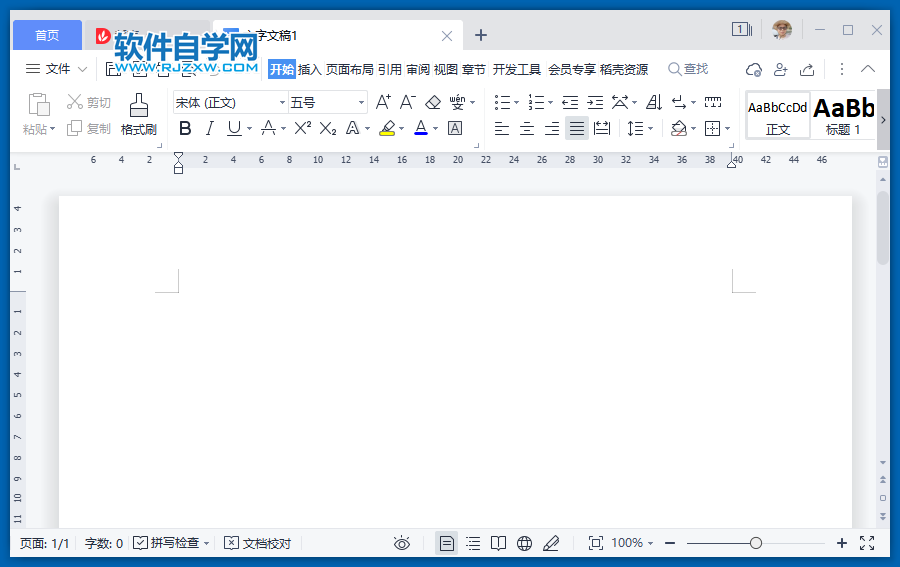
2、点击开始菜单,点击里面的段落图标。
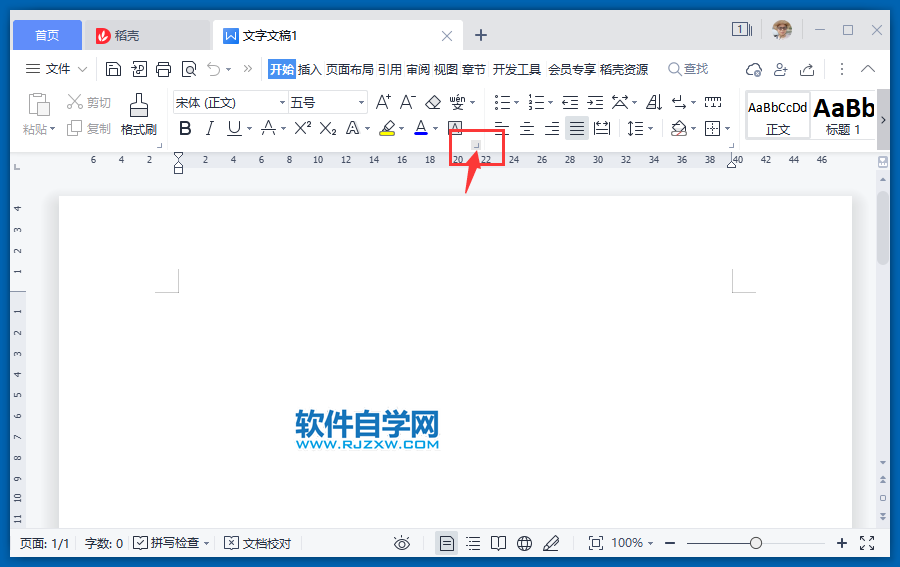
3、就可以打开字体对话框了。
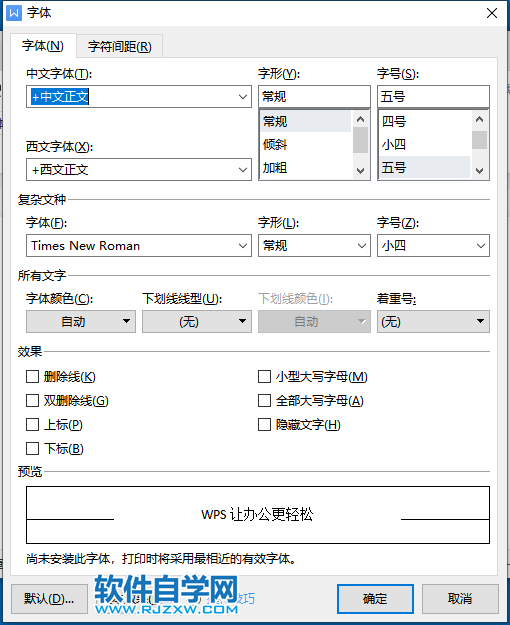
4、也可以右击页面区,弹出对话框,点击字体。
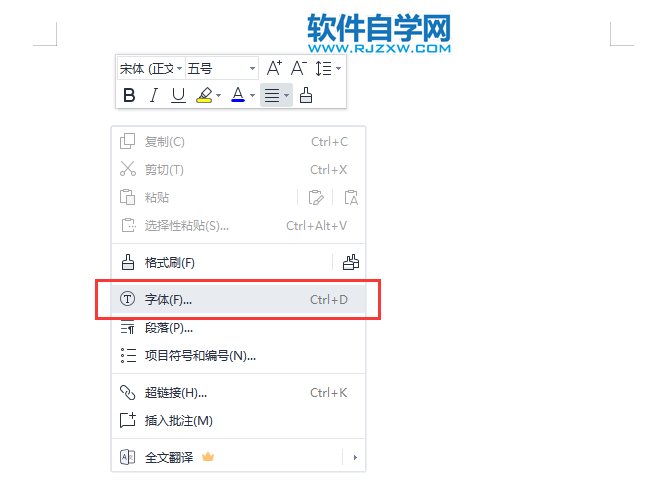
5、同样也可以弹出字体对话框。
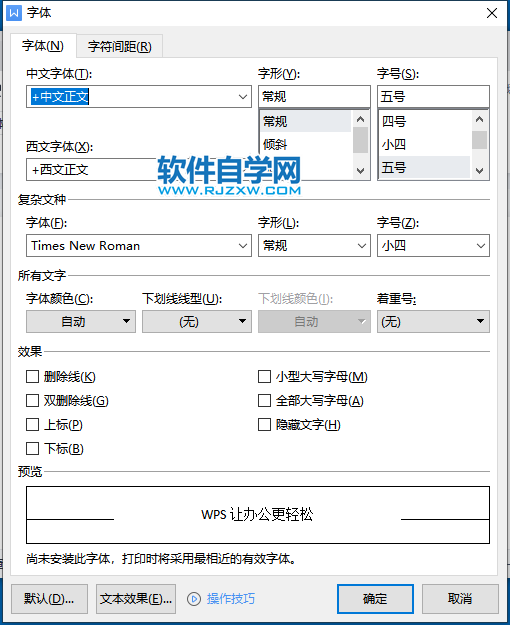
标签: WPS




